
Microsoft avlivade det mycket älskade Windows Media Center för många år sedan, vilket är tillräckligt illa för hemmabio-PC-entusiaster. Men det blir värre: du har också en nu värdelös MCE-fjärrkontroll som samlar damm någonstans ... eller gör du?
Ta ut den MCE-fjärrkontrollen ur lådan, för den är fortfarande användbar. Om du redan har hittat en alternativ till Windows Media Center , ett gratis program som heter Advanced MCE Remote Mapper Tool låter dig mappa knapparna på din fjärrkontroll till tangenter eller kortkommandon. Det betyder att du kan använda fjärrkontrollen för att styra valfri media center-programvara eller till och med för att bläddra i din startmeny och starta appar.
Du kommer att styra din mediecenter-dator från din soffa, som TV-gudarna avsåg, på nolltid.
Det här programmet fungerar med RC6-fjärrkontroller, så om du ser det på din fjärrkontroll någonstans är du bra att gå. Anslut annars mottagaren till din dator, gå till "Enhetshanteraren" och titta sedan under "Universal seriella bussstyrenheter", som visar alla anslutna USB-enheter.
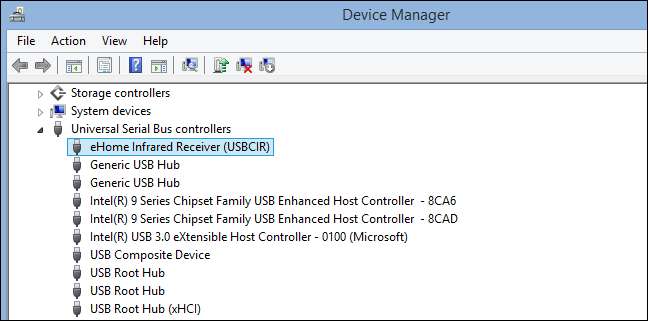
Om din infraröda mottagare dyker upp som en “eHome Infarared Receiver”, som visas ovan, fungerar fjärrkontrollen. Kartlägg bort! Om din fjärrkontroll inte stöds kan du bli besviken, men du har inte tur: det kan du använd Flirc för att styra valfritt mediecenter med valfri fjärrkontroll . Du behöver en $ 20-dongel, men det är väldigt enkelt att installera.
Hur man mappar dina MCE-fjärrknappar
Du kan ladda ner Advanced MCE Remote Mapper Tool på Kodi-forumet (även om appen fungerar för mer än bara Kodi). Detta bärbara Windows-program låter vem som helst mappa om alla knappar på sina RC6-fjärrkontroller till tangenter på tangentbordet eller tangenttryckningar. Ladda bara ner EXE-filen och kör den - du kan lagra den körbara var du än vill, inklusive “C: \ Remote Mapper” om så vill.
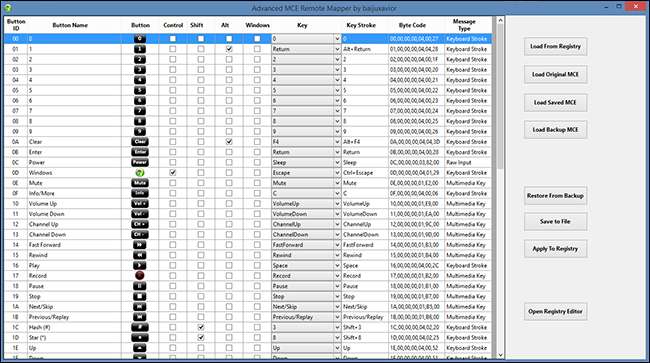
Listrutan "Nyckel" fungerar för siffror, bokstäver och andra tangenter; kryssrutorna låter dig lägga till modifierare som Control, Shift, Alt och Windows-tangenten. Kolumnen "Key Stroke" visar den kompletta kombinationen av tangenter du har valt. Du kan också tilldela knappar för att fungera som de systemomfattande “Multimedia-tangenterna” som erbjuds på vissa tangentbord, vilket i teorin skulle göra det möjligt för dig att styra nästan vilken mediaspelare som helst (även om din körsträcka kan variera).
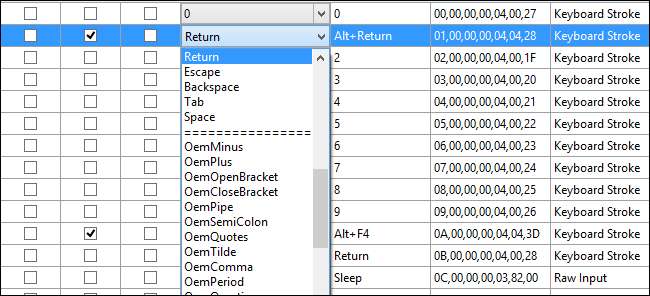
Så, för att mappa om nycklar, börja bara kryssrutor och plocka nycklar från rullgardinsmenyn för varje fjärrknapp!
Vilka nycklar du ska kartlägga
Advanced MCE Remote Mapper Tool ger dig mycket frihet, vilket kan vara överväldigande. Det finns en chans att du vet exakt vilka kortkommandon du vill mappa till vilka knappar, men om inte, här är några som vi tror att alla kommer att hitta användbara.
- "Windows" -knappen på fjärrkontrollen till "Control" och "Esc" -tangenterna, vilket är en alternativ genväg för "Windows-tangenten" på tangentbordet. Med detta startar du startmenyn från din soffa. Observera att det bara inte går att kontrollera Windows-tangenten :.
- Riktningsknapparna till piltangenterna, så att du kan utforska startmenyn och media i ditt val av mediacenter.
- “OK” -knappen på fjärrkontrollen till “Enter” -tangenten, så att du kan öppna saker i startmenyn eller i ditt val av mediacenter.
- "Spela" -knappen till mellanslagstangenten, så att du kan pausa eller spela upp media i princip vilket program som helst.
- Knappen "Tillbaka" på fjärrkontrollen till "Backspace" -tangenten, så att du kan gå tillbaka en sida i webbläsare eller upp en nivå i media center-applikationer som Kodi eller Plex.
Det här är naturligtvis bara en start: du kan tilldela alla möjliga specifika saker. Vilka genvägar du vill beror på vilket mediecenterprogram du brukar använda på din dator, eftersom de ofta använder olika kortkommandon. Här är några resurser att kolla in för olika program:
- Komplett lista över Kodi-kortkommandon
- Delvis lista över Plex-kortkommandon
- Komplett lista över MediaPortal-kortkommandon
Oavsett vilken mediacenterapplikation du väljer kan det finnas en massa tangentbordsgenvägar som du kan använda för att styra den, vilket innebär att du med tillräcklig tid kan ställa in en kompatibel MCE-fjärrkontroll för att styra alla program.
När du är klar: Skriv ändringar i registret Starta om datorn
När du är klar med att tilldela nycklar klickar du på knappen "Apply to Registry" för att tillämpa dina inställningar på systemet. Starta sedan om datorn så att ändringarna påverkar.
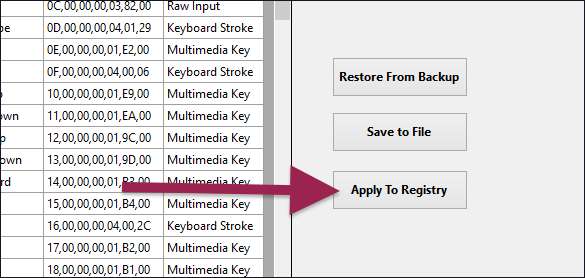
Eftersom Advanced MCE Remote Remapper tilldelar nycklar med Windows-registret behöver du inte någon programvara som körs i bakgrunden för att fjärrkontrollen ska fungera - inte ens Advanced MCE Remote Remapper. Du behöver bara öppna den för att ändra konfigurationen.
Tyvärr finns det en nackdel med detta: du kan inte riktigt tilldela nycklar i farten. Eftersom du måste starta om varje gång du gör en ändring kan det vara tidskrävande att testa nya genvägar eller kombinationer. Du måste göra en del försök och fel för att få saker rätt, men det är värt det.
Om du bestämmer dig för att ändra saker senare, se till att klicka på "Load From Registry" när du först startar remapper. Detta kommer att ladda de nycklar som du redan har ställt in, så du behöver inte starta om mappning från början varje gång.
Det finns något riktigt tillfredsställande med att göra en till synes värdelös maskinvara som du redan äger användbar igen. Alla som är oroliga över säkerhetseffekterna av att låta ett program ändra sitt register kan kolla in källkoden på GitHub . Alternativt kan du lära dig att mappa om fjärrkontrollen manuellt , men det kommer att kräva mycket mer ansträngning från din sida.






